系统推荐
1、首先,我们先来找到桌面屏幕的“计算机”,然后用鼠标右击一下,找到最下方的“属性”,用鼠标点击一下;

2、在打开的页面中,在左侧我们会发现好多设置选项,找到“高级系统设置选项”,然后用鼠标单击一下;
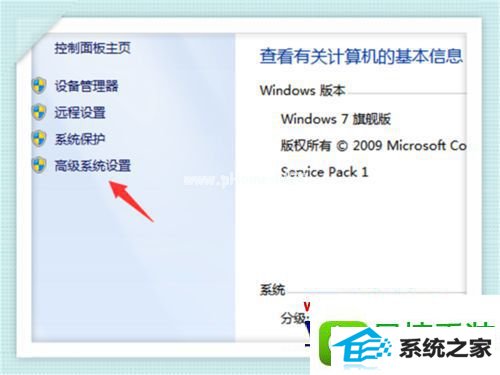
3、在视觉效果的选项下,我们找到右方的设置选项,然后用鼠标单击一下,进入视觉效果的设置;
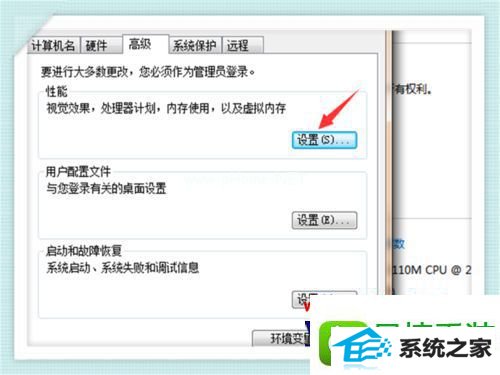
4、在“调整为最佳外观”的前方的方框中,用鼠标点击一下,打上勾就好啦,然后单击一下下方的确定选项;
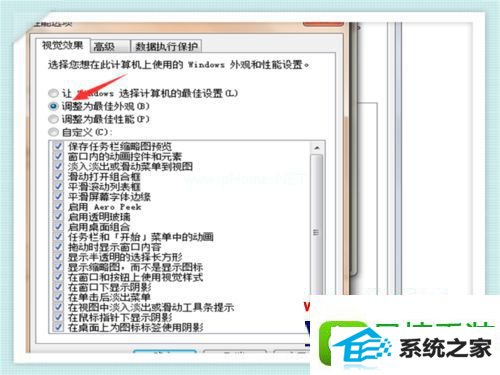
5、我们也可以自定义的来设置透明视觉效果,如图所示,在“自定义”的选项里,在恰前面的小圆框框中,用鼠标点击一下,选中它;
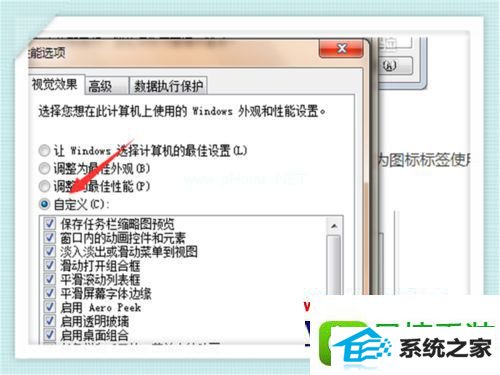
6、在自定义的设置下,我们找到“在桌面上为图标标签使用阴影”,将前面方框中的“勾勾”去掉就好了。
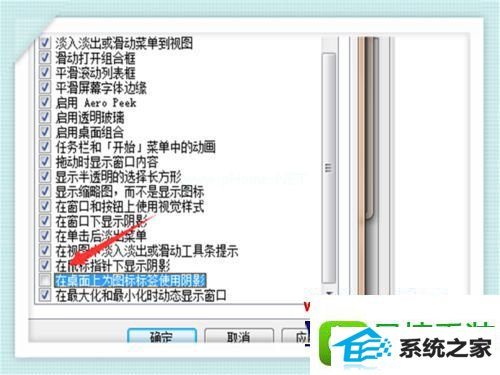
上述给大家介绍的就是关于win8系统设置透明视觉效果的方法,如果你有需要的话,就可以按照上面的方法来设置开启透明效果即可。
系统推荐
系统教程